Synchronizaci s centrálním souborem proveďte klepnutím na kartu Spolupracovat panel Synchronizovat
panel Synchronizovat rozevírací seznam Synchronizovat s centrálním souborem
rozevírací seznam Synchronizovat s centrálním souborem
![]() (Synchronizovat nyní).
(Synchronizovat nyní).
Chcete-li upravit nastavení synchronizace s centrálním souborem před započetím synchronizace, klikněte na kartu Spolupracovat panel Synchronizovat
panel Synchronizovat rozevírací seznam Synchronizovat s centrálním souborem
rozevírací seznam Synchronizovat s centrálním souborem
![]() (Synchronizovat a upravit nastavení). Zobrazí se dialog Synchronizovat s centrálním souborem.
(Synchronizovat a upravit nastavení). Zobrazí se dialog Synchronizovat s centrálním souborem.
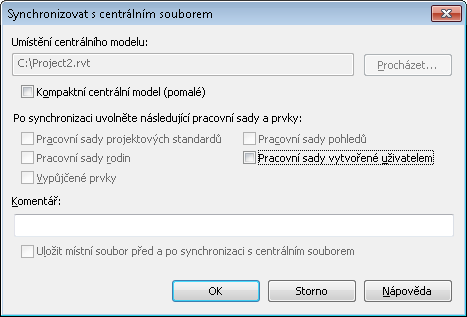
- V dialogu Synchronizovat s centrálním souborem zkontrolujte umístění centrálního modelu.
Je-li třeba, kliknutím na možnost Procházet zadejte jinou cestu k centrálnímu modelu. Zadejte novou cestu v dialogu Umístění centrálního souboru a klikněte na tlačítko OK.
- Zvolte možnost Stlačit centrální model, pokud chcete zmenšit velikost souboru při ukládání. Poznámka: Výběrem této možnosti se prodlouží doba ukládání.
- V části Po synchronizování uvolnit následující pracovní sady a prvky vyberte některou z těchto možností:
- Chcete-li zpřístupnit vaše změněné pracovní sady a prvky ostatním uživatelům, zaškrtněte příslušná políčka.
- Chcete-li synchronizovat změny s centrálním souborem a současně zachovat možnost úprav v pracovních sadách a prvcích, zrušte zaškrtnutí příslušných políček.
- Pokud chcete, zadejte komentář, který se uloží do centrálního modelu.
Všechny komentáře lze zobrazit pomocí nástroje Zobrazit historii. Viz část Zobrazení historie sdíleného souboru.
- Ověřte, zda je zaškrtnuto políčko Uložit místní soubor před a po synchronizaci s centrálním souborem, což zajistí, že váš místní soubor zůstane synchronizován s centrálním souborem.
- Klikněte na tlačítko OK.
Vaše změny jsou uloženy do centrálního modelu a všechny změny provedené ostatními členy týmu jsou zkopírovány do vašeho místního modelu.
Upravitelné prvky
Pokud jste uložili všechny změny do centrálního modelu, ale po zavření místního souboru stále máte prvky, které je možné upravovat, zobrazí se dialog Editovatelné prvky.
Jestliže nechcete zachovat vlastnictví vydaných pracovních sad a vypůjčených prvků klikněte na možnost Uvolnit prvky a pracovní sady. v opačném případě klikněte na možnost Zachovat vlastnictví prvků a pracovních sad.